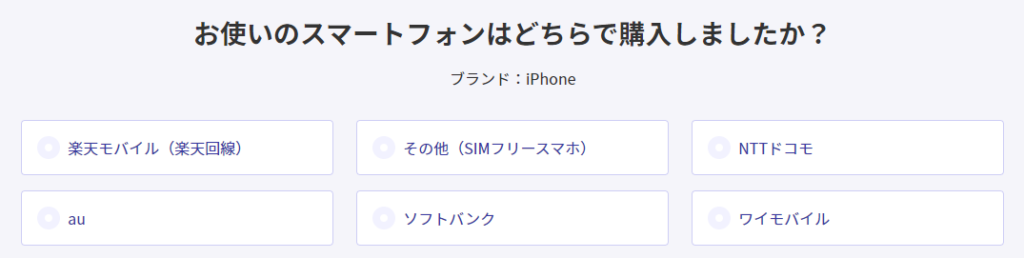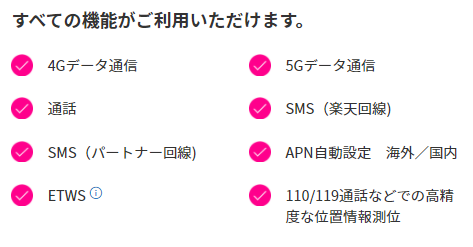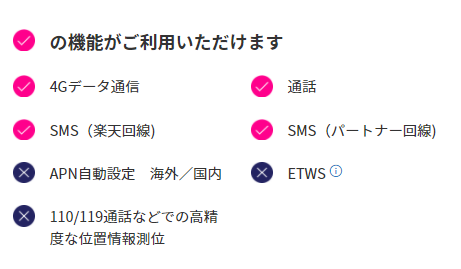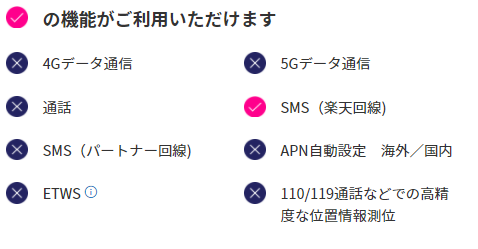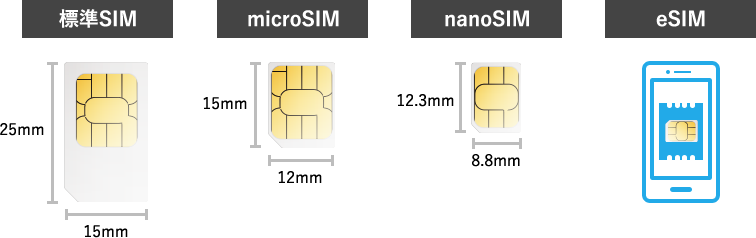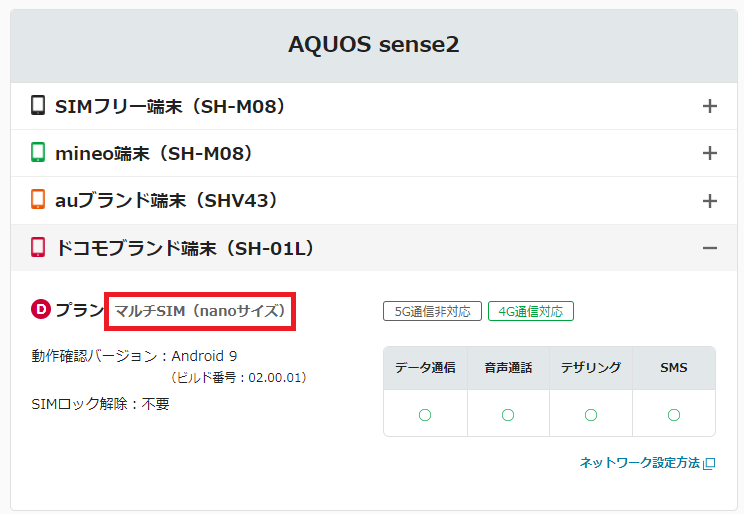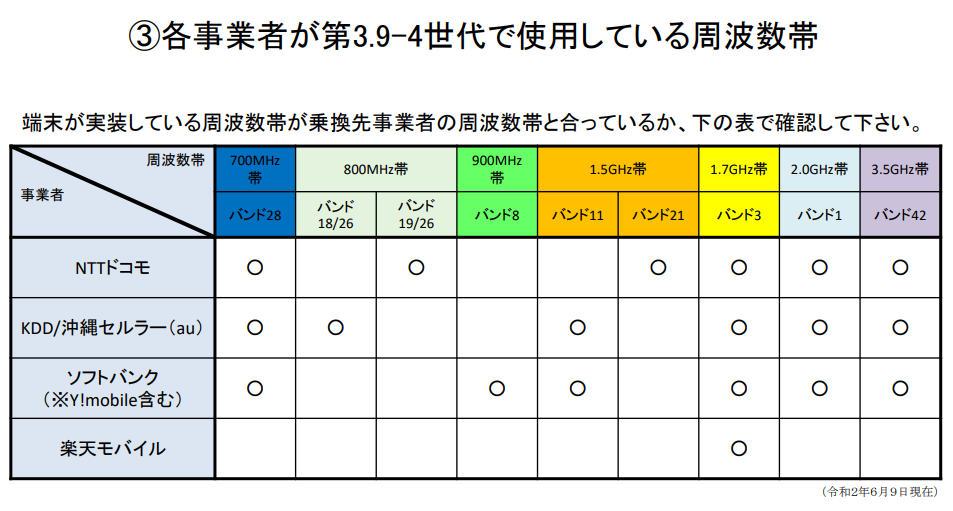UQモバイルで購入したAndroidスマホが楽天モバイルで使えるか確認する方法・注意点を解説。
UQモバイルで購入したAndroidスマホが楽天モバイルで使えるか確認する方法・注意点
- UQモバイルのAndroidスマホは、楽天モバイルのお墨付きである「楽天回線対応製品」は1つも無い
- UQモバイルのAndroidスマホは、基本はSIMフリーだが、一部スマホは「利用設定」をすることでSIMロックが解除される
- 自分の使いたいスマホのSIMサイズを確認する。9.9割の人はnanoSIMなので大丈夫
- UQモバイルのAndroidスマホが楽天モバイル回線に対応しているか確認する方法
細かいことはおいといて、使えるのかどうか最初に教えます
- ご利用製品の対応状況確認 | 製品 | 楽天モバイルにアクセス
- 「スマートフォン」を選ぶ
- 当てはまるスマートフォンのブランドを選択する
- 購入したキャリアを選択する
- 機種を選択する
- 「この製品は楽天回線対応製品です。」なら楽天モバイルでも絶対に使える
- 「このスマートフォンは一部の機能がご利用いただけます。」は条件次第で使える
auのスマホの動作確認情報を確認するときは、「お使いのスマートフォンはどちらで購入しましたか?」では、「au」を選択してください。
動作確認情報が「この製品は楽天回線対応製品です。」になっている
楽天モバイルで提供されている全ての機能が利用できます。
なお、キャリアから販売されているAndroidスマホで楽天回線対応製品になっているものはほぼありません。Google Pixelシリーズくらいです。
「このスマートフォンは一部の機能がご利用いただけます。」になっている
①4Gデータ通信、②5Gデータ通信(対応機種のみ項目あり)、③通話、④SMS(楽天回線)、⑤SMS(パートナー回線)の4つor5つの機能に対応していれば、楽天モバイルでも使える可能性が高いですが、自己責任で利用となります。
5Gデータ通信に対応していなくても4Gデータ通信できれば問題ないです。そもそも楽天モバイルの5Gなんて対応エリアが狭すぎるので気にしなくていいです。
ちなみに私ならこの4つにチェックがついていたら、楽天モバイルが使えると判断して申し込みます。APN設定は自分でやればいいだけ、ETWSは別にどうでもいいです。
上記の①~⑤のどれか1つしか対応していない場合は、楽天モバイルでは使えません。ほとんどの場合は、「SMS(楽天回線)」か「SMS(パートナー回線)のみ対応していることが多いです。
Androidスマホは基本はSIMフリーだが、一部スマホは「利用設定」をすることでSIMロックが解除
UQモバイルのAndroidスマホは基本はSIMフリーですが、以下のスマホは、「一部Android機種での利用設定」の操作を行うことでSIMロック解除が完了となります。
- Xiaomi Redmi Note 10 JE、OPPO A54 5G、Galaxy A41、Galaxy A21、AQUOS sense3 basic、AQUOS sense5G
一部Android機種での利用設定
<利用設定>
- 1.ご利用になりたい他社のSIMカードをUQ mobile携帯電話に挿入する
- 2.UQ mobile携帯電話の電源を入れ、Wi-Fiに接続する
- 3.以下の操作で設定ファイルを更新する
【設定】⇒【端末情報】⇒【SIMカードの状態】⇒【SIMカードの状態を更新】- 4.設定ファイルをダウンロード後、再起動する
- 5.設定完了
<設定状況の確認>
上記3.の【SIMカードの状態】の画面にて、「ステータス」をご確認ください。
「許可」の場合:利用可能状態
「未許可」の場合:利用不可状態
- ※機種によって設定状況の表記が異なる場合があります。
自分の使いたいスマホのSIMサイズを確認する。9.9割の人はnanoSIMなので大丈夫
楽天モバイルのSIMカードを入れて使いたいスマホのSIMサイズを確認してください。ほとんどの人はSIMサイズは「nanoSIM」のはずです。
SIMサイズが分からないときは、mineoの動作確認済み端末検索ページを参考にして調べてみてください。
たとえばこちらは、ドコモ版AQUOS sense2のmineoでの動作確認情報ですが、マルチSIM(nanoSIMサイズ)と記載されています。
ということは、AQUOS sense2のSIMサイズは「nanoSIM」であることが分かります。
調べる時の流れ
- mineoの動作確認済み端末検索ページにアクセス
- メーカー名を選後、その下にある「詳細絞り込みを開く」を選択する
- 購入元携帯会社を選択する
- 選択した携帯電話会社のスマホの動作確認情報が表示される
- ほとんどの人は、「Aプラン/Dプラン/Sプラン」の横を見ると「nanoSIM」とか「nanoサイズ」とか書かれている
- つまり、そのスマホのSIMサイズはnanoSIM
UQモバイルのAndroidスマホは、理論上は楽天モバイルでも使える
UQモバイルで販売されているAndroidスマホは、楽天モバイルで使用されているLTE Band 3/18/26に対応している可能性が非常に高いです。
それはなぜかというと、LTE Band 3/18/26はもともとau回線でも使用されている周波数帯だからです。
LTE Band 3は、楽天回線エリアで通信するために必要です。LTE Band 18/26は、パートナー回線エリアで通信するために必要です。
UQモバイルで購入したiPhoneはSIMロックを解除すれば楽天モバイルでも絶対に使えるので大丈夫
- UQモバイルで購入したiPhoneを楽天モバイルで使うなら、SIMロック解除が絶対に必要
- iPhoneのSIMサイズは「nanoSIM」
- iPhone 6s以降のiPhoneは、iOS 14.4以降/キャリア設定が最新バージョンへアップデートしていれば「楽天回線対応製品」になるので絶対に使える
- 楽天モバイルのeSIMを利用するときは、eSIM対応iPhoneを用意すること
UQモバイルで購入したiPhoneを楽天モバイルで使うなら、SIMロック解除が絶対に必要
2021年9月30日までにUQモバイルから発売されたiPhoneはSIMロックがかかっています。楽天モバイルを契約する前にmy au等でSIMロック解除手続きをしてください。
2021年10月1日以降にUQモバイルから発売されたiPhoneは、最初からSIMロックなしのSIMロックフリー状態で販売されています。事前のSIMロック解除手続きは不要です。
これはなぜかというと、総務省が定めたガイドラインで、2021年10月1日以降に新たに販売するスマホは、SIMロックありの状態で販売することを原則として禁止しているからです。
SIMロック解除のお手続き│格安スマホ/SIMはUQ mobile(モバイル)【公式】

iPhoneのSIMサイズは、iPhone 5シリーズ以降からずっとnanoSIM
iPhoneのSIMサイズは、iPhone 5シリーズ以降からずっとnanoSIMです。
iPhone 6s以降のiPhoneは、iOS 14.4以降/キャリア設定が最新バージョンへアップデートしていれば「楽天回線対応製品」になるので絶対に使える
iPhone 6s, iPhone 6s Plus, iPhone SE(第1世代)からiPhone 12シリーズまでのiPhoneは、iOS14.4以降/キャリア設定アップデートを最新状態にすることで、楽天回線対応製品になります。
2021年4月27日(火)より、iOS14.4以降に対応する最新のキャリア設定が順次配信されます。
これにより、iOS14.4以降を搭載し、キャリア設定アップデートを実施した以下に記載のiPhoneで、楽天回線のすべての機能をご利用いただけるようになります。以下の内容をご確認いただき、【キャリア設定アップデート手順】にしたがって、キャリア設定のアップデートをお願いいたします。お手持ちのiPhoneで、これから楽天モバイルをご利用開始される方は、初期設定ご案内ページをご確認ください。
楽天モバイルのeSIMを利用するときは、eSIM対応iPhoneを用意すること
iPhoneに楽天モバイルのeSIMを入れて利用する場合は、そのiPhoneがeSIMに対応していることを確認してください。
eSIMに対応・非対応のiPhoneは以下の通り。
| SIMカード | eSIM | |
| iPhone 6s iPhone 6s Plus |
対応(nanoSIM) | 非対応 |
| iPhone SE(第1世代) | 対応(nanoSIM) | 非対応 |
| iPhone 7 iPhone 7 Plus |
対応(nanoSIM) | 非対応 |
| iPhone 8 iPhone 8 Plus |
対応(nanoSIM) | 非対応 |
| iPhone X | 対応(nanoSIM) | 非対応 |
| iPhone XS iPhone XS Max |
対応(nanoSIM) | 対応 |
| iPhone XR | 対応(nanoSIM) | 対応 |
| iPhone 11シリーズ | 対応(nanoSIM) | 対応 |
| iPhone SE(第2世代) | 対応(nanoSIM) | 対応 |
| iPhone 12シリーズ | 対応(nanoSIM) | 対応 |
| iPhone 13シリーズ | 対応(nanoSIM) | 対応 |